חלק מהכיף בניהול קהילה מעניק לה מראה התואם לטון ולאישיות של חבריה. דברים שיש לשקול בעת המראה המושלם כוללים גופן, צבע ותמונת רקע. SharePoint כולל מראה רבים שניתן להשתמש בהם כפי שהוא או לבנות כדי להפוך את הקהילה שלך לייחודית. מאמר זה יסביר לך כיצד.
שנה את המראה
לאחר שתבחר מראה עבור הקהילה שלך, כל העמודים החדשים והקיימים בקהילה זו ישתפו אותה. באפשרותך לשנות את המראה בכל עת.
-
מדף הבית של אתר הקהילה שלך, לחץ על הגדרות_z0z_.
-
לחץ על שנה את המראה כדי לבחור מתוך קבוצת עיצובים.
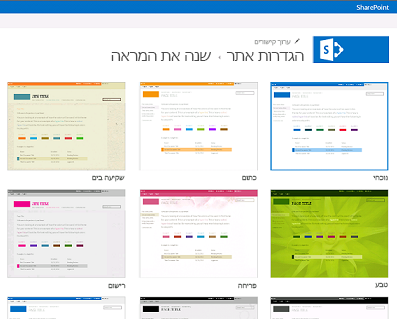
-
בחר את העיצוב שבו ברצונך להשתמש ולאחר מכן התאם אישית את העיצוב עם רקע חדש, פריסה, צבעים וגופנים.
-
כדי לשנות את הרקע, לחץ על שנה ועיין במחשב או באתר SharePoint עבור התמונה שבה ברצונך להשתמש. לחלופין, כדי להסיר את תמונת הרקע, לחץ על הסר.
-
כדי לשנות את הצבעים המשמשים בעיצוב, לחץ על תפריט הצבעים, גלול בין ערכות הצבעים ובחר את זו שבה ברצונך להשתמש.
-
כדי לשנות את הפריסה של האתר, בחר מתוך פריסות האתר הזמינות. (פריסות האתר המופיעות ברשימה מבוססות על עמודי הבסיס הזמינים עבור האתר שלך.)
-
כדי לשנות את הגופן והגופן, בחר ערכת גופנים כגון שינוי ממשק המשתמש, גאורגיה או רוקוול.
-
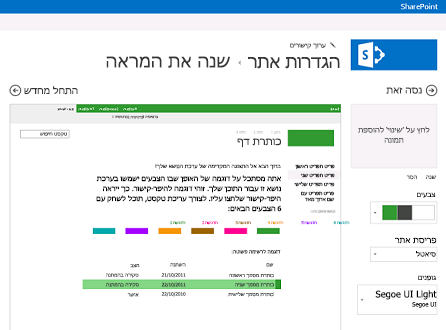
-
לחץ על נסה זאת כדי לקבל תצוגה מקדימה של האתר שלך באמצעות המראה החדש שלו.
-
אם המראה מוצא חן בעיניך, לחץ על כן, שמור אותה. פעולה זו תעביר אותך לדף הגדרות האתר שבו באפשרותך לשנות את הכותרת והלוגו או לקבוע את תצורת ההגדרות הנוספות. אם הערכת הנושא אינה מוצאת חן בעיניך, לחץ על לא, ולא שם בדיוק וחזור על שלבים 1 עד 4.
הוספת כותרת, סמל ותיאור
-
מדף הבית של אתר הקהילה שלך, לחץ על הגדרות_z0z__gT_ site settings.
-
בדף הגדרות האתר, תחת מראה ותחושה, לחץ על כותרת, תיאור וסמל.
-
תחת כותרת, הזן את הכותרת שתוצג בדף שלך.
-
בתיאור, הקלד תיאור קצר של האתר שלך. תיאור זה יוצג בתוצאות החיפוש ולאחר מכן נפרס בפורטל הקהילה.
-
באפשרות הוסף סמל, בחר:
-
מהמחשב כדי להעלות תמונה מהמחשב שלך. בתיבת הדו הוספת מסמך, הקלד או אתר את שם הקובץ ולאחר מכן לחץ על אישור.
-
מ-SHAREPOINT כדי להשתמש בתמונה מתיקיית נכסי האתר של אתר SharePoint שלך. בחר את הקובץ שבו ברצונך להשתמש ולאחר מכן לחץ על הוסף. באפשרותך גם להוסיף מסמכים לתיקיה על-ידי לחיצה על הוסף.
-
-
בתיבה הזן תיאור, הקלד תיאור קצר של תמונת הסמל. תיאור זה יופיע בתיאורי כלים ויקרא על-ידי קוראי מסך.
-
חזור לדף הבית של הקהילה שלך כדי להציג את השינויים שביצעת.
התאמה אישית של המראה
אם ברצונך לעצב מחדש לחלוטין את האתר מאפס או לעשות בו שימוש חוזר בעיצוב קודם, באפשרותך להשתמש במנהל העיצוב כדי לשנות דפי בסיס, פריסות דף, תצוגות ניידות ועוד. תכונה זו שימושית במיוחד לעיצוב ומיתוג מתקדמים של אתרים באוסף האתרים הפנימי או בפורטל. באפשרותך גם להשתמש בעורך אתרי האינטרנט שלך כדי לבצע את עבודת העיצוב לפני העלאת חבילת העיצוב המלאה למנהל העיצוב. כל החבילות שאתה מעלה יכללו לאחר מכן בקטלוג הערכות הנושא הזמינות בדף ' שינוי המראה '.
עליך להיות חבר בקבוצה ' מעצבים ' כדי להשתמש במנהל העיצוב. לקבלת מידע נוסף .










